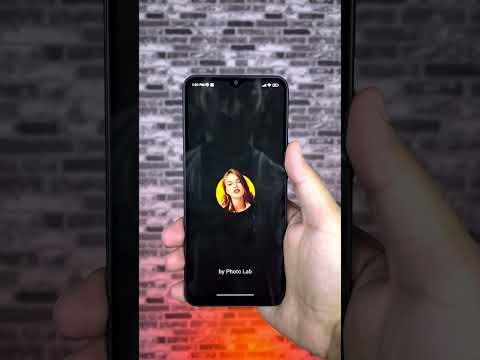أدخلت Microsoft Edge ملحقات. كل امتداد يفعل شيئًا مختلفًا يمكن أن يساعدك بطرق مختلفة. يوضح لك هذا البرنامج التعليمي كيفية تثبيت ملحق في Microsoft Edge وكيفية استخدامه.
خطوات

الخطوة الأولى. انقر على النقاط الثلاث في الزاوية العلوية اليمنى ثم انقر فوق الامتدادات
ستظهر صفحة منبثقة تعرض جميع الامتدادات الخاصة بك. إذا كانت هذه هي المرة الأولى التي تنقر عليها ، فلا يجب أن يكون لديك أي ملحقات مثبتة.

الخطوة 2. انقر على "Get extension for Microsoft Edge"
يجب أن تظهر علامة تبويب جديدة مع جميع الملحقات المتاحة التي يمكنك تثبيتها.

الخطوة 3. ابحث عن الامتداد الذي تريده
سيكون هناك شريط بحث وعوامل تصفية وميزات أخرى يمكن أن تساعدك في العثور على امتداد.

الخطوة 4. انقر فوق الامتداد الذي تريده
يجب أن تظهر صفحة عن وصفها وتقييماتها ومعلومات مفيدة أخرى.

الخطوة 5. اضغط على Get لتثبيت الامتداد
تكلف بعض الإضافات أموالاً ، لكن معظمها مجاني.

الخطوة 6. انتظر لحين انتهاء التثبيت
بمجرد تثبيت الامتداد الخاص بك ، يجب أن يظهر في الزاوية العلوية اليمنى. اضغط عليها وشاهد ما تفعله. كل امتداد مختلف ويؤدي مهمة مختلفة. إذا كنت لا تعرف كيفية استخدامه ، فتحقق من وصف الامتداد ويجب أن يخبرك بجميع المعلومات حول الامتداد.